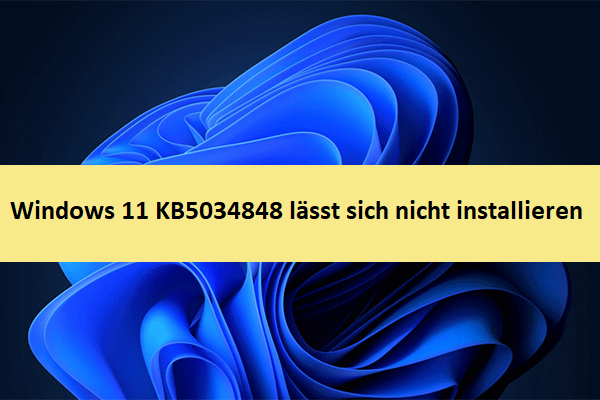Am 12. März 2024 veröffentlichte Microsoft die Patch Tuesday Updates für Windows 11 23H2, 22H2 und 21H2. Das Update für die Versionen 23H2 und 22H2 wird über KB5035853 bereitgestellt, während das Update für 21H2 KB5035854 ist. Die entsprechenden Build-Versionen sind 22621.3296, 22631.3296 und 22000.2836. Im folgenden Teil geht es um die Details des Updates und den Download und die Installation von KB5035853.
Was ist neu in KB5035853 und KB5035854
KB5035853 ist ein obligatorisches Update, das nicht nur Sicherheitsprobleme behebt, sondern auch einige Änderungen mit sich bringt. Das Update behebt den Fehler 0x800F0922, der bei vielen Nutzern seit Februar auftritt. Außerdem bringt es optional Moment 5. Die wichtigsten Änderungen werden für Benutzer in der Europäischen Union (EU) verfügbar sein, da dieses Update Verbesserungen mit sich bringt, die mit dem Digital Markets Act (DMA) konform sind.
Was wird in KB5035853 behoben? Im Folgenden sind die wichtigsten Änderungen aufgeführt:
- Die Einstellungsseite für Phone Link hat einen neuen Namen: Mobile Geräte. Gehen Sie zu Einstellungen > Bluetooth & Geräte > Mobile Geräte.
- Sie können jetzt das Snipping Tool auf Ihrem PC verwenden, um die neuesten Fotos und Screenshots von Ihrem Android-Gerät zu bearbeiten.
- Mit diesem Update wird Unterstützung für den USB 80Gbps-Standard hinzugefügt.
- Das Update behebt ein Problem, das sich auf Drucker mit langem Randeinzug auswirkt.
- Das Update behebt ein Problem, das sich auf die Windows-Einstellungen-Startseite auswirkt.
- Das Update behebt ein Problem im Zusammenhang mit Netzwerken.
- Das Update behebt ein Problem, bei dem ein System nicht in den Ruhezustand versetzt werden kann.
- Dieses Update wirkt sich auf die Windows-Sicherungsanwendung aus.
Was wird in KB5035854 behoben? Hier sind die Details.
- Das Update behebt ein Problem, bei dem die Problembehandlung fehlschlägt. Dies tritt auf, wenn Sie die Anwendung Hilfe abrufen verwenden.
- Das Update behebt ein Problem, das die Remotedesktop-Webauthentifizierung betrifft. Möglicherweise können Sie keine Verbindung zu souveränen Cloud-Endpunkten herstellen.
Bekannte Probleme von KB5035853
Im Folgenden sind die bekannten Probleme von KB5035853 aufgeführt:
- BitLocker erhält möglicherweise fälschlicherweise einen 65000-Fehler in MDMs.
- Die Taskleiste ist vollständig transparent.
- KB5035853 kann nicht heruntergeladen werden oder die Installation von KB5035853 schlägt fehl.
KB5035853 herunterladen und installieren
Wie lade ich KB5035853 herunter und installiere es auf meinem Windows 11 23H2/22H2? Wie lädt man KB5035854 herunter und installiert es auf Windows 11 21H2. Es gibt zwei Methoden für Sie.
MiniTool ShadowMaker TrialKlicken zum Download100%Sauber & Sicher
Weg 1: KB5035853/KB5035854 über Windows Update herunterladen
Die erste Methode, um KB5035853 herunterzuladen und zu installieren, ist über Windows Update.
1. Drücken Sie die Tasten Windows + I zusammen, um die Einstellungen zu öffnen.
2. Klicken Sie auf Update & Sicherheit und gehen Sie zu Windows Update.
3. Klicken Sie auf Nach Updates suchen. Dann beginnt Windows mit der Suche nach verfügbaren Updates. Sie können auf Alle herunterladen und installieren klicken, um den Download zu starten, der dann automatisch installiert wird.
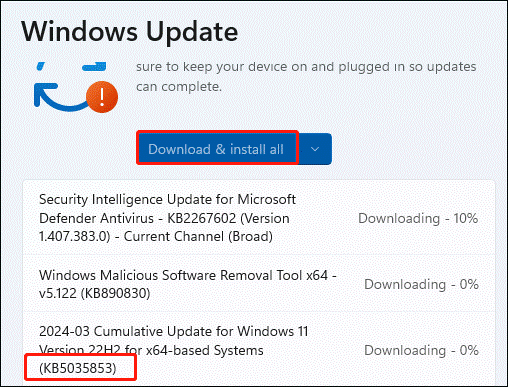
4. Nach dem Herunterladen dieses kumulativen Updates müssen Sie den PC neu starten, damit es wirksam wird.
Weg 2: KB5035853/KB5035854 über den Microsoft Update-Katalog herunterladen
Außerdem können Sie versuchen, KB5035853/KB5035854 auf einem anderen Weg herunterzuladen und zu installieren – über den Microsoft Update-Katalog.
1. Besuchen Sie diese Seite in Ihrem Webbrowser.
2. Geben Sie KB5035853 oder KB5035854 in die Suchleiste ein und klicken Sie auf Suchen.
3. Wählen Sie die richtige Windows-Version aus und klicken Sie auf die Schaltfläche Herunterladen.

4. Kopieren Sie dann den Download-Link aus dem Popup-Fenster in die Adressleiste Ihres Browsers, um die Installationsdatei zu erhalten. Installieren Sie sie dann auf Ihrem Windows 11PC.
Letzte Worte
Microsoft hat KB5035853 und KB5035854 veröffentlicht. Nachdem Sie diesen Beitrag gelesen haben, kennen Sie die Verbesserungen der kumulativen Updates. Außerdem können Sie erfahren, wie Sie KB5035853/KB5035854 herunterladen und installieren können.